
1.在win7系统的电脑桌面的左下角打开“开始”菜单,点击打开【控制面板】进行一系列的设置操作。
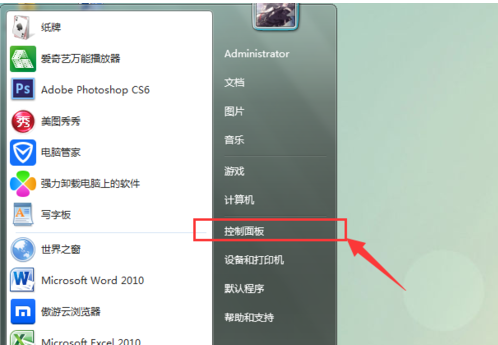
2.打开设置的页面可以有两种方式,第一种查看方式为“类别”,直接点击【程序】打开设置,再点击【打开或关闭 windows 功能】。
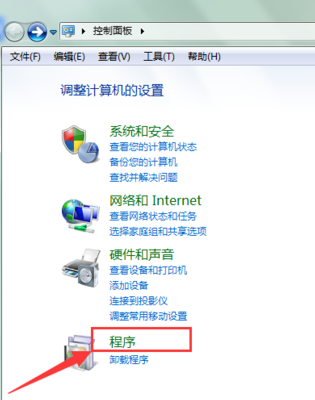
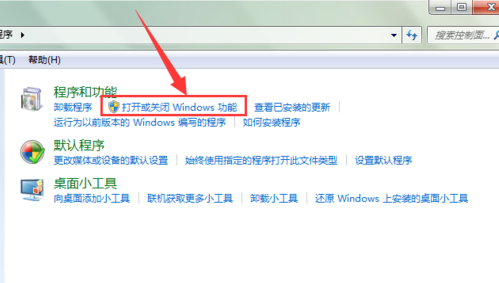
3.先点击【程序和功能】打开设置,再点击左侧界面的【打开或关闭 windows 功能】。
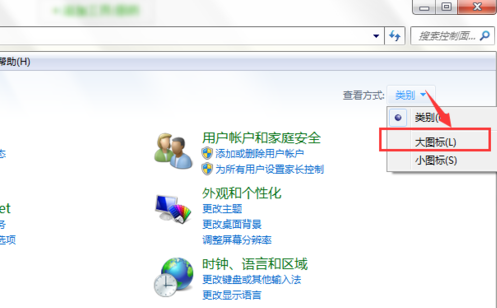
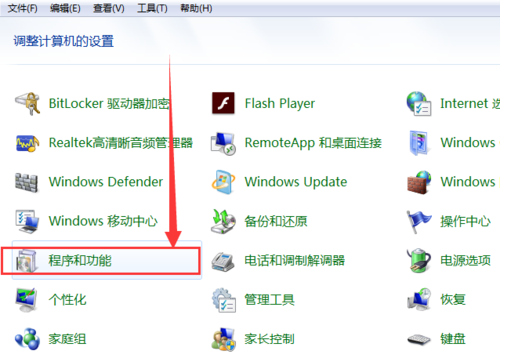
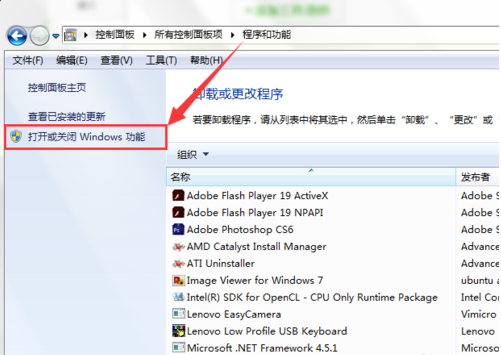
4.在windows 功能界面等待一会就会出现“Internet Explorer 9”的选项,禁用此功能需要取消前面的对勾,完成点击确定。
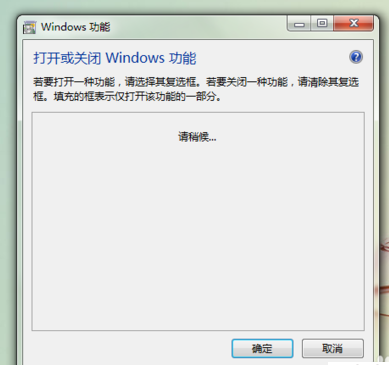
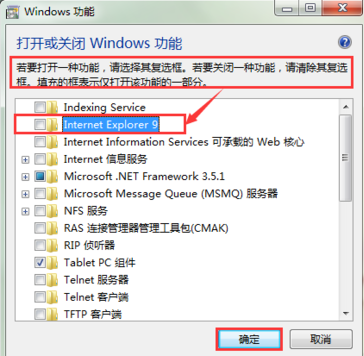
5.点击确定之后,会出现是否禁用的提示框,可以直接点击【是】的,等待几分钟就可以禁用iE浏览器了。
提示:为了防止影响其他系统功能,或者造成程序反应慢,这时候最好不要进行其他程序的运行。
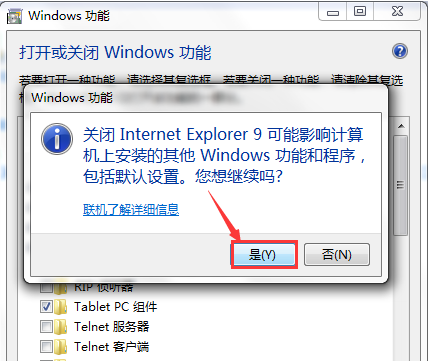
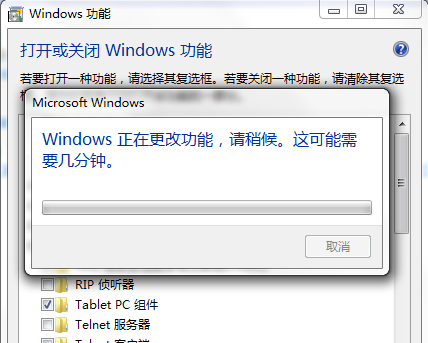
1.打开电脑桌面的iE浏览器,看一看浏览器上面是否有菜单栏。
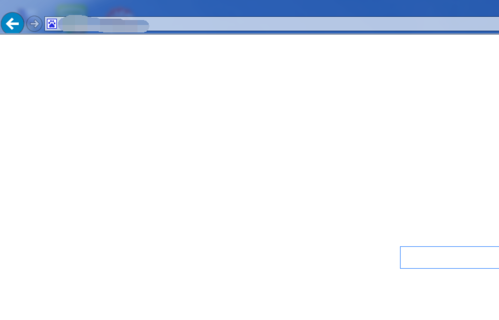
2.如果没有,在上面地址栏附近右键单击一下,随后会弹出一个菜单,点击第一个菜单栏。
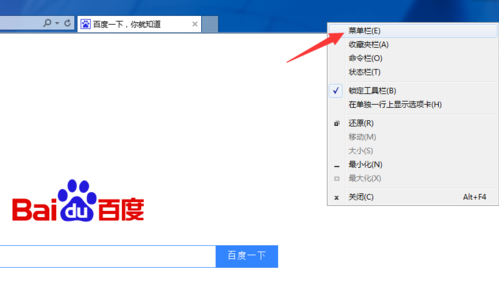
3.点击之后,系统就会弹出菜单栏,在弹出的菜单栏一行中找到工具选项。
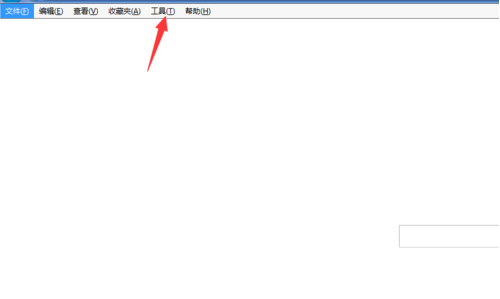
4.在这一下拉菜单里,找到并点击兼容性视图设置选项,进入到具体设置。
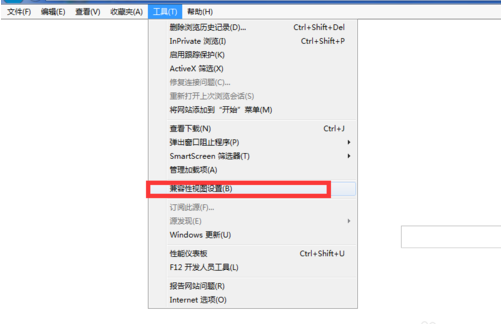
5.在弹出的界面中,左下角的位置,将几个框架可以打上对号。
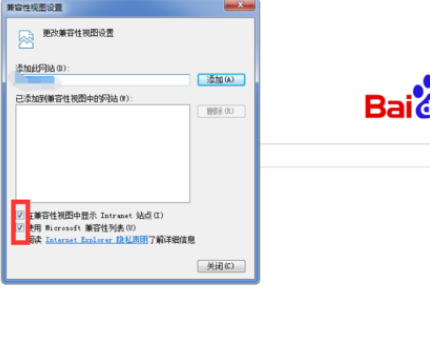
6.然后输入想要添加的网址名称。
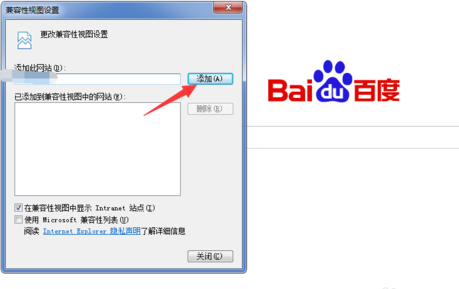
7.单击一下右侧的添加,就可以看到下面一栏里出现刚才输入的地址。
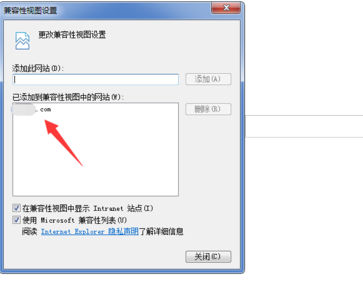
关于win7禁用IE浏览器的方法和win7设置IE浏览器兼容模式的方法今天小编就介绍到这里,希望能帮助到你,如果有你任何疑问可以点击网站顶部的意见反馈,小编将第一时间进行回复。
uc电脑园提供的技术方案或与您产品的实际情况有所差异,您需在完整阅读方案并知晓其提示风险的情况下谨慎操作,避免造成任何损失。

浏览次数 2419
浏览次数 296
浏览次数 81
浏览次数 64
浏览次数 77
未知的网友